发布时间:2024-06-18
浏览次数:0
本文为综合帮助文档,以翻译为基础,结合实际案例讲解。
它主要为想要学习的产品经理或前端开发人员编写。
关于用户界面的文章总结:基础教程第二课:用户界面概述基础教程第三课:用户界面-画布()基础教程第四课:用户界面-监视器面板基础教程第五课:用户界面-图层列表基础教程第六课:用户界面-工具箱基础教程第七课:用户界面-触控栏
文本:
图层列表包含了当前页面上的所有图层,在这里你不仅可以看到每个图层的状态,比如是否隐藏、锁定,还可以重命名或者调整图层的顺序。
(图层列表全部在页面上。在这里您可以查看每个图层的 ,例如 或 ,以及能够通过 和 。)
页面
您可以创建多个页面,通过点击图层列表上方的菜单项可以在多个页面之间切换(也可以使用“复”键+上下键切换),图层列表区只显示当前页面所包含的图层。
(您可以在您的图层列表上方使用页面,也可以通过弹出菜单使用它们(您也可以使用向上箭头/向下箭头)。图层列表只包含页面。)
如果您想管理或移动页面上的图层,您需要在页面面板中进行以下操作:
(如果您想要移动页面,只需使用“页面”窗格:)
单击“添加”按钮插入新图层。单击(注意:双击触摸屏也可以)弹出快捷菜单,您可以在其中复制或删除当前页面。
(点击添加到新页面。-点击页面到菜单或页面:)
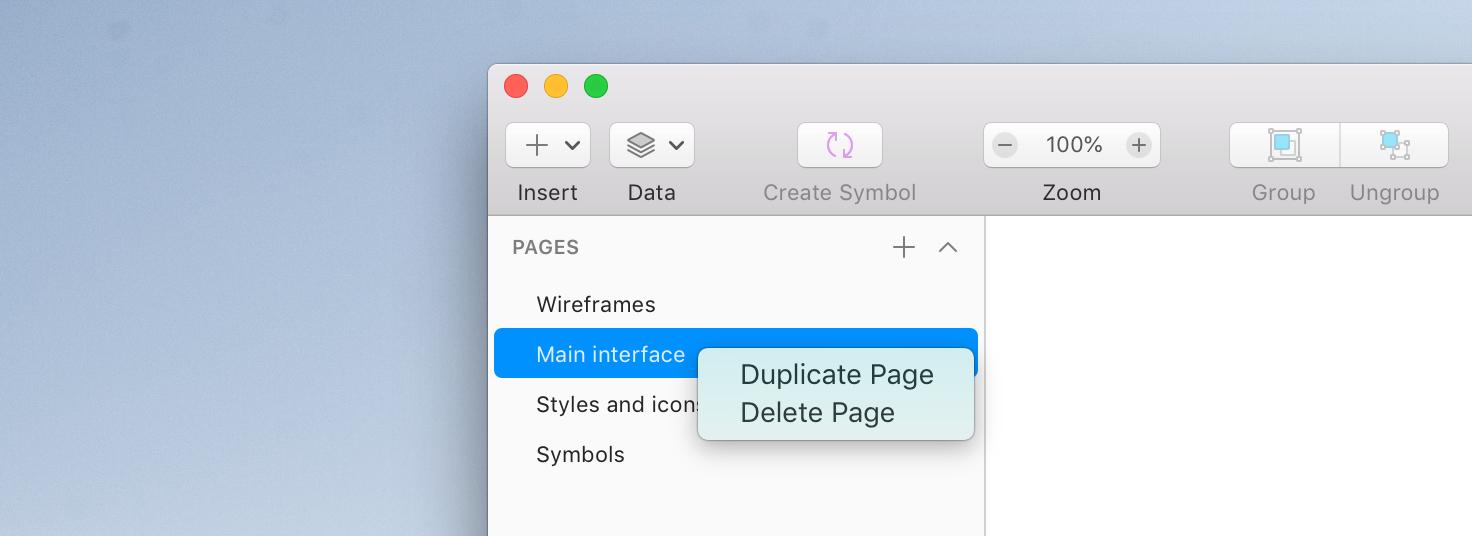
您可以通过拖动图层或画板从一个页面拖动到另一个页面,拖动时按住 " 键即可复制:
您可以将 和 从一个页面拖放到 ,然后通过 键删除它们:
图板 ()
图层列表中的画板以粗体文字加小画板图标的形式显示,这种类型的图层(画板)通常位于最顶层,画板之间不能相互嵌套(注:文字和图形可以嵌套)。
(在图层列表中,有一个文本,和一个图标。它们位于 的顶部,并且 是 。)
画板的标题会始终出现在图层列表的顶部,无论画板下有多少个图层(注意:这样可以很容易地看出当前图层属于哪个画板)
即使您有大量的 ,您所在图层的标题仍将显示在图层列表的顶部。
面具
被遮罩的图层前面会有一个小箭头,小箭头旁边可以预览当前图层的内容。被遮罩的图层会按照遮罩图层的大小进行裁剪。(关于遮罩的更多详细信息将在单独的课程中讨论)
(它们的名称和旁边会有一个箭头图标。这些将剪辑到下面的图层,该图层被用作其上方的蒙版。了解有关如何使用蒙版的更多信息。)
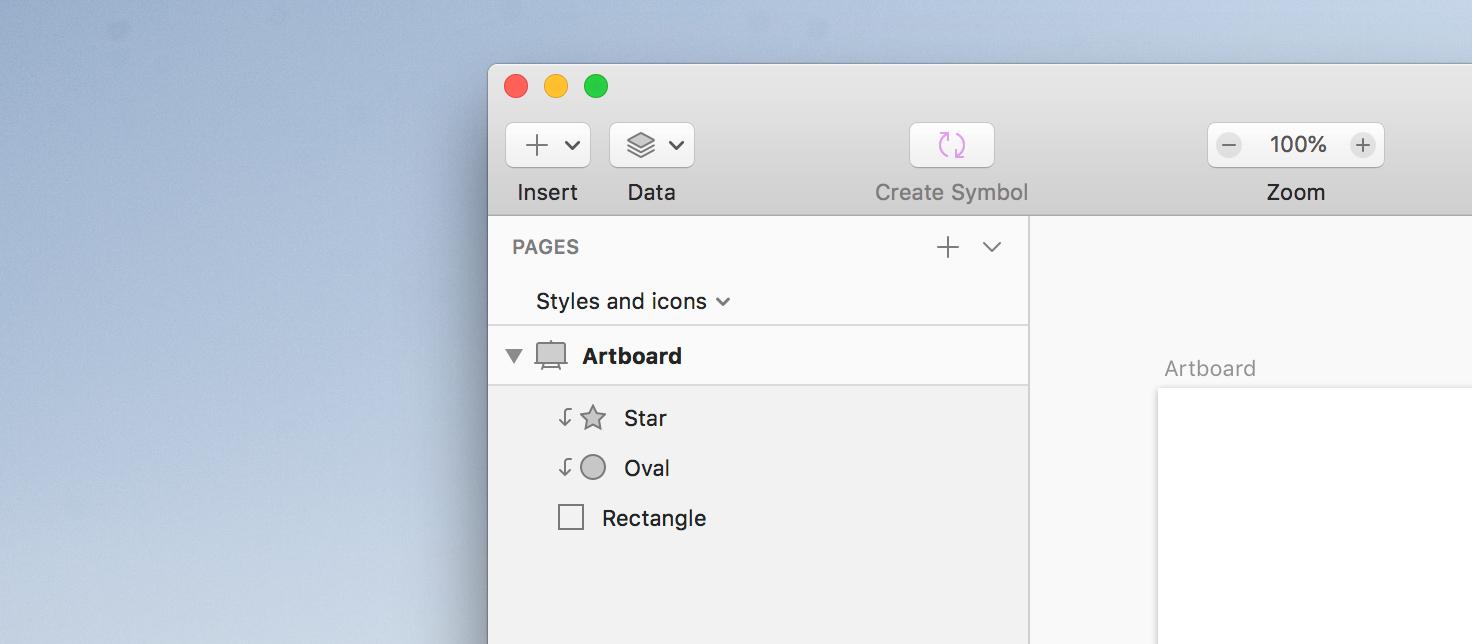
布尔运算符 ( )
布尔运算符主要用于将多个简单图形图层合并为一个复杂图层。布尔运算后的复杂图层在图层列表中的显示方式如下:预览图左侧会有一个三角形图标,点击三角形图标会显示所有子路径(注意:是上一个简单图层),可以随时对子路径进行编辑修改。每个子路径图都会有一个布尔运算符应用到其上,运算符会告诉你当前子路径图执行了哪些布尔运算,在合并后的复杂图中会是什么样子。
(是一组用于将形状变成多个形状的规则。这些形状在它的旁边会有一个,它可以是和它的旁边的,并且可以在任何时候出现。每个形状都会有一个与它应该如何形成的形状相关的规则。)
您可能一开始很难理解布尔运算符的作用,但我们稍后会解释。(注:由于整个翻译工作尚未完成,因此无法提供以下链接)
(它可以是 ,因此你可以在这里了解更多信息。)
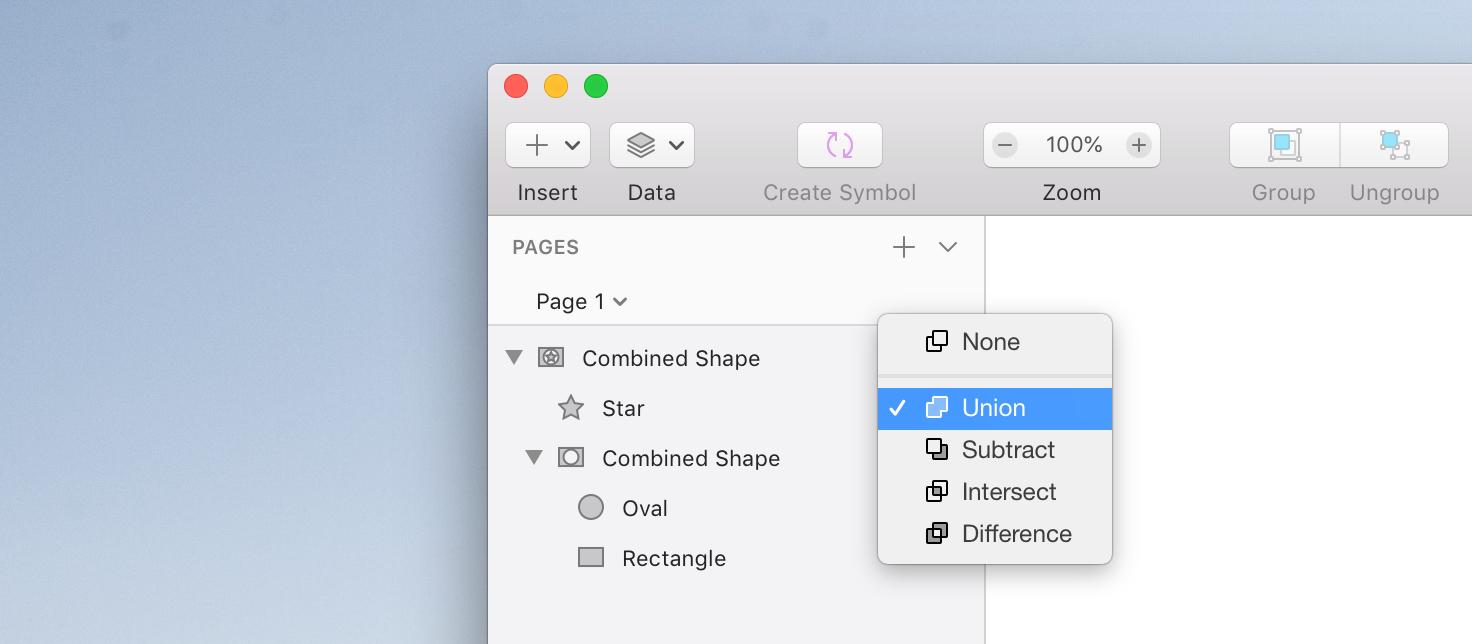
抽象符号和共享样式(和)
抽象符号通常由多个图层组成,在设计过程中被重复使用。在图层列表中,我们看到的抽象符号其实是元抽象符号的一个实例,如果想改变这个实例,可以双击该实例进入元抽象符号的编辑页面进行编辑。
(是一组可以重复使用的。它们可以在图层列表中找到。这些是可以编辑的。)
抽象符号库中的抽象符号引用自预先设计好的外部文档中的抽象符号,与本地抽象符号不同,当双击库中的抽象符号时,可以进入库中进行修改。
(那是,已经通过。本地,当您单击以编辑它们的时,您将在它们中编辑它们。)
共享样式的初衷是为了保持多个图层之间的样式一致性,共享样式可以应用于图文图层和文本图层,当图文图层或文本图层的预览为紫色时,表示共享样式已应用于该图层。
(用于保存图层,它们可以用于形状和文本。形状或文本图层使用样式,它们的颜色为通常的灰色。)
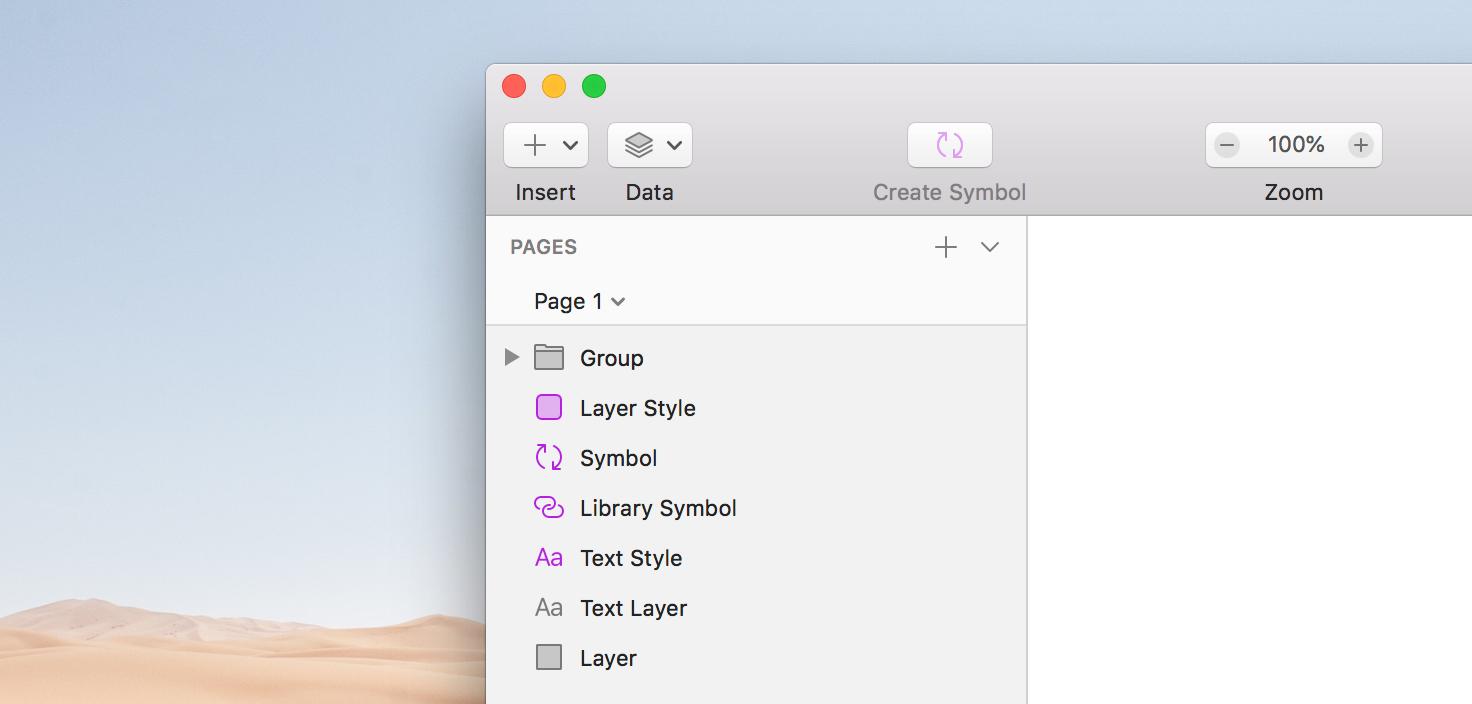
隐藏和锁定图层(和)
隐藏很简单,首先把鼠标移到图层上,图层右侧会出现一个小眼睛图标,点击小眼睛(选中图层时,也可以按住“Shift+Shift+H”键,达到同样的效果),图层就会被隐藏。画布上的任何图层或图层组都可以被隐藏,如果小眼睛图标一直可见,就表示当前图层被隐藏了。
(任何图层或组都可以通过 来选择,通过鼠标悬停在图层列表中图层名称右侧的眼睛图标 来选择(或按Shift-H)。如果这个眼睛图标是 ,则表示该图层是 。)
同样的,当你把鼠标移到某个图层上,同时按下“+”键,你会看到小眼睛图标的位置出现了一个小“锁”图标,小眼睛图标是隐藏的。当你点击这个锁时,就表示当前图层被锁定了,锁定的图层是无法被选中或移动的,直到你解锁为止。选中图层后act out a sketch,也可以按住“Shift+L”来锁定或解锁。
(当按下 键时,图层列表会显示一个 图标。当 时,这将表明该图层现在位于 上,它是 或 被移动到 首位。也可以通过 Shift-L 来移动。)
实时滤波层()
图层列表底部有文本输入框,可输入需要筛选的图层名称,搜索结果会在图层列表中实时更新。
(在图层列表的右侧有一个带有文本字段的栏act out a sketch,您可以通过其名称找到图层。在文本框中输入该名称,图层列表就属于您了。)
默认情况下会显示所有图层类型,但你也可以按图层类型进行搜索和过滤。具体操作方法是:点击文本输入框左侧的小过滤器图标,所有图层类型都会展开供你选择。
(您也可以在图层列表中按类型单击文本字段左侧的图标,然后选择要查看的图层类型。所有图层类型都将按 进行显示。)
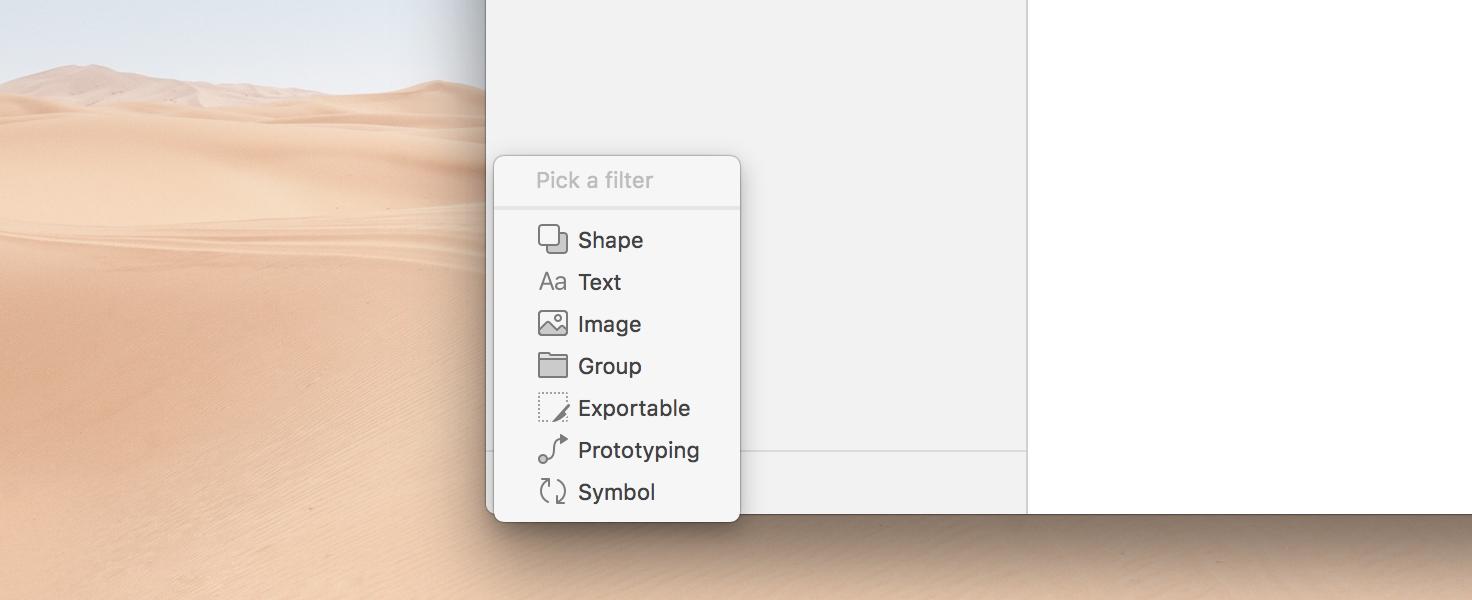
PS:我是否也需要发布英文原文?还是只使用中文就可以?
如果对翻译的内容或者实际案例有任何疑问,欢迎留言!
创建日期:2018年11月13日。
上一篇:基础教程第四课:操作界面-监控面板
下一篇:基础教程第六课:操作界面-工具箱
如有侵权请联系删除!
Copyright © 2023 江苏优软数字科技有限公司 All Rights Reserved.正版sublime text、Codejock、IntelliJ IDEA、sketch、Mestrenova、DNAstar服务提供商
13262879759

微信二维码